Discord to popularne rozwiązanie komunikacyjne. Usługa umożliwia wymianę wiadomości tekstowych podczas gier, a także można tworzyć czaty grupowe z nieograniczoną liczbą uczestników. Możesz włączyć muzykę w komunikatorze Discord zarówno za pomocą niestandardowych dodatków, jak i za pośrednictwem narzędzi innych firm.
Co jest potrzebne do odtwarzania muzyki w Discordzie
Duża liczba osób używa Discorda każdego dnia do wielu celów. Ludzie mogą po prostu rozmawiać, strumieniować, udostępniać ekrany i tak dalej. Discord bardzo pomaga graczom. Ponieważ możesz grać w swoją ulubioną grę i komunikować się z kolegami z drużyny.
Oprócz prostej komunikacji, Discord oferuje wiele różnych funkcji. Wśród nich można słuchać muzyki w aplikacji. Oczywiście Discord nie zapewnia bezpośrednio tej funkcji. Ale możesz zrobić to sam, abyś mógł grać, komunikować się i słuchać muzyki w tym samym czasie.
Można to zrobić na dwa sposoby. Możesz udostępnić dźwięk ze swojego mikrofonu lub dźwięk z komputera lub laptopa. W ten sposób osoby, które znajdują się w tym samym kanale głosowym co Ty, również usłyszą muzykę. Jednak będzie to dźwięk o raczej niskiej jakości. Więc ta metoda raczej nie będzie działać dla Ciebie. Druga metoda polega na tym, że musisz dodać specjalnego bota, który będzie strumieniował muzykę na Twoim serwerze, w Twoim kanale głosowym.
Tak więc, oto jak grać muzykę w Discordzie.
Jak dodać bota muzycznego do Discorda
Jeśli chcesz dodać bota muzycznego do swojego serwera Discord, musisz wykonać poniższe kroki:
- Przede wszystkim otwórz Discorda na swoim komputerze i stwórz serwer, klikając na symbol „+” w lewym dolnym rogu ekranu.
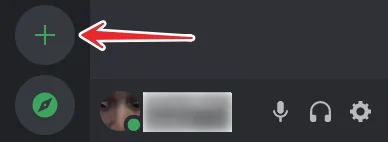
- Wybrać typ serwera.
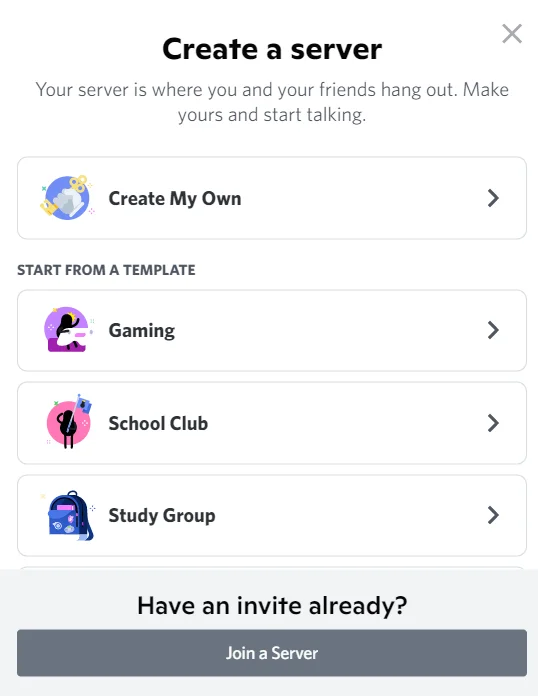
- Następnie wybierz, dla kogo tworzysz serwer.
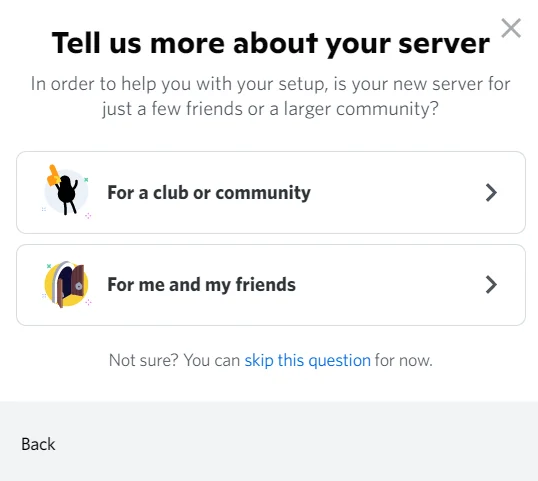
- Następnie należy wpisać nazwę serwera i dodać zdjęcie.
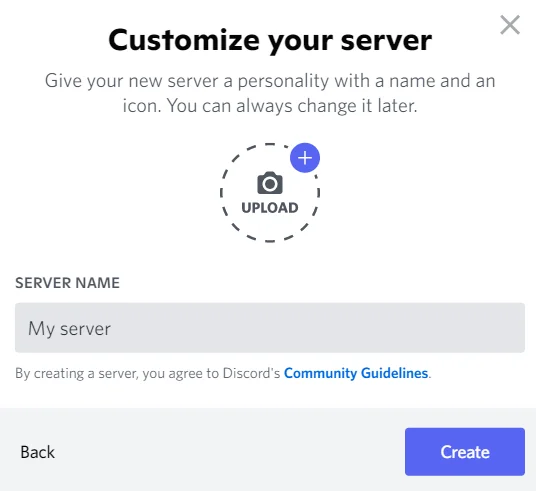
- Przejdź do strony internetowej bota muzycznego, na przykład FredBoat.
- Kliknij „Invite To Server” i zaloguj się na swoje konto Discord.
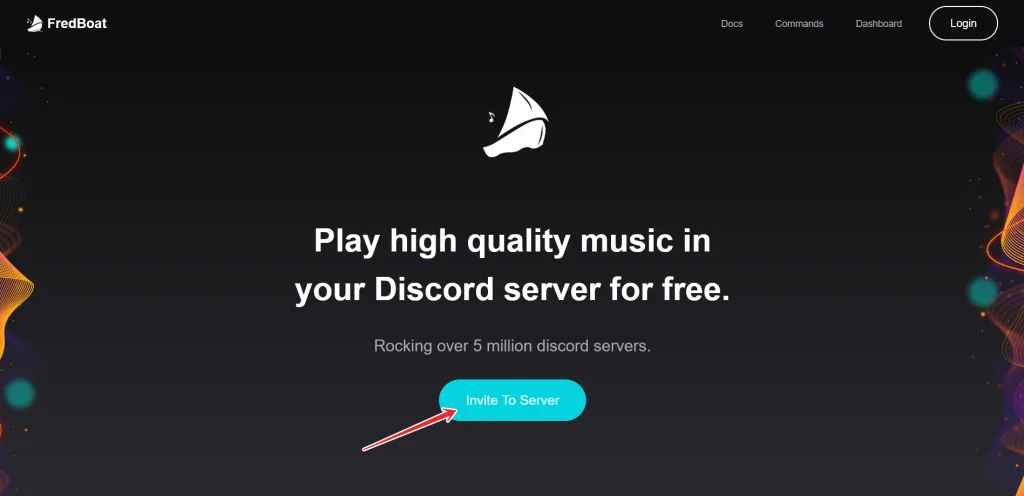
- Na koniec wybierz serwer dla swojego muzycznego bota, poddaj się weryfikacji i to wszystko.
Teraz bot muzyczny jest na Twoim serwerze i możesz słuchać swojej ulubionej muzyki ze znajomymi.
Jak odtwarzać muzykę na Discordzie
Jeśli chcesz odtwarzać muzykę na swoim serwerze Discord za pomocą bota muzycznego, musisz użyć specjalnych poleceń:
- Aby muzyka zaczęła grać musisz napisać „;;play {URL piosenki} lub {search-term}” w serwerze czatu, gdzie dodałeś bota.
- Aby ustawić odtwarzanie następnego utworu, wpisz „;;playnext {URL utworu} lub {search-term}” w czacie serwera.
- Jeśli chcesz zatrzymać odtwarzanie muzyki, możesz wpisać „;;stop” w czacie i muzyka się zatrzyma.
Listę wszystkich pozostałych komend można znaleźć na oficjalnej stronie bota muzycznego FredBoat.
Jak odtwarzać muzykę w Discordzie na urządzeniu mobilnym
Jeśli chcesz odtwarzać muzykę w Discordzie na urządzeniu mobilnym, musisz wykonać poniższe kroki:
- Przejdź na tę stronę, gdzie możesz wybrać bota Discord.
- Stuknij w zakładkę „Muzyka”, aby zobaczyć listę dostępnych botów muzycznych.
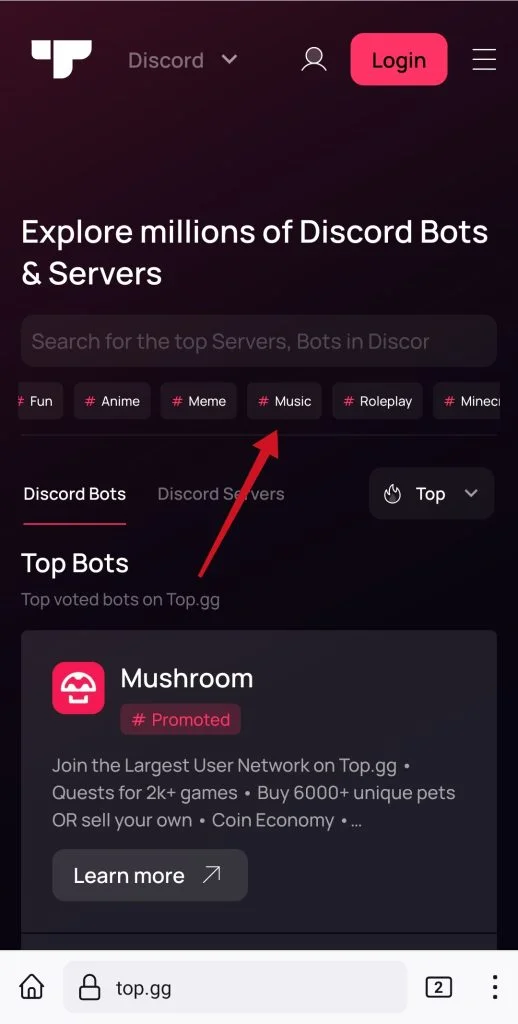
- Stuknij przycisk „Zobacz”, aby dowiedzieć się więcej o danym bocie, a następnie stuknij przycisk „Zaproś” na bota, którego chcesz dodać.
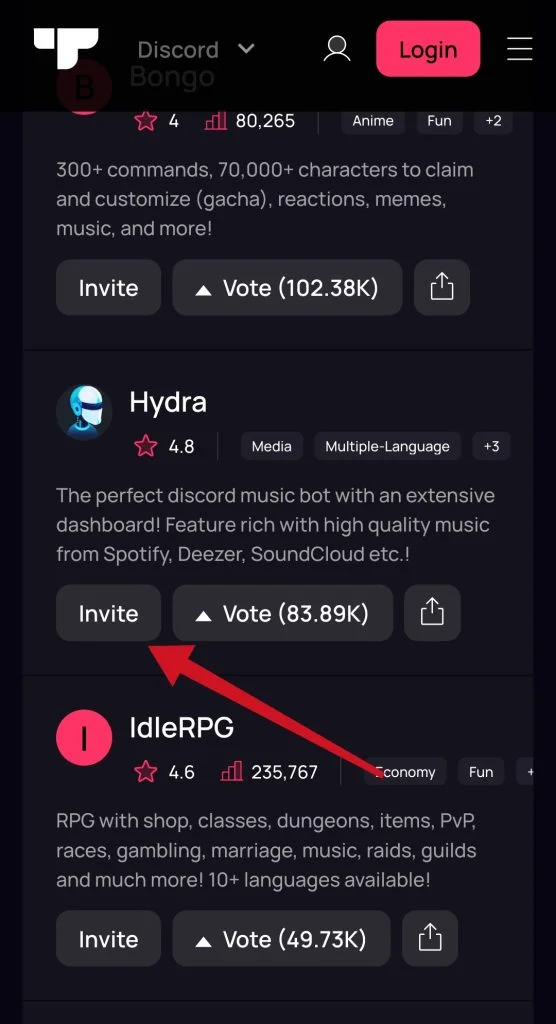
- Następnie zaloguj się na swoje konto Discord i wybierz serwer, na którym chcesz grać muzykę.
- Potwierdź, że nie jesteś robotem i zainstaluj bota.
Po wykonaniu tych czynności można przejść do kanału głosowego i wprowadzić polecenie, które każe botowi muzycznemu odtworzyć utwór.
Jakie problemy można napotkać podczas odtwarzania muzyki w Discordzie
Najczęstsze problemy z botami muzycznymi to:
- Głośność jest zbyt duża.
- Piosenki się nie przełączają.
- Słaba jakość dźwięku.
- Bot nie reaguje na polecenia.
Rozwiązanie każdego z tych problemów można znaleźć w specjalistycznych czatach na temat zainstalowanej wtyczki. Z reguły błędy znikają po nadaniu botowi niezbędnych uprawnień w ustawieniach serwera.
Co to jest tryb streamera w Discordzie
Streamerzy to osoby, które rozpoczynają transmisje na żywo, aby zademonstrować w czasie rzeczywistym działanie usług, transmitować przejścia w grach lub po prostu komunikować się z widzami. Tak naprawdę tryb streamera w Discordzie nie zrobi z użytkownika popularnego blogera za pomocą kliknięcia przycisku, ale zapewni wszystkie niezbędne funkcje.
Mówiąc krótko, jest to specjalna funkcja, która pozwala na transmitowanie ekranu, a także gier poprzez podłączenie kamery i mikrofonu. Nie należy mylić zwykłej demonstracji z trybem streamera.
Ten z kolei ukrywa wszystkie dane osobowe z ekranu (przynajmniej wewnątrz aplikacji), które może zobaczyć każdy widz dzięki transmisji. Innymi słowy, tryb streamera to demonstracja ekranu ze zwiększoną ochroną danych osobowych i dodatkowymi korzyściami.










